Puntando y compositemente 360 imágenes
Con la adición de la Plugin de Cara VR Para Nuke, ahora tenemos una herramienta poderosa a nuestra disposición para coser y componer nuestras imágenes 360.
En este tutorial te mostraré cómo usarlo. Comencemos al pasar rápidamente el flujo de trabajo general con Cara VR, es similar a otras tuberías 360, ¡así que no debería ser demasiado difícil envolver la cabeza!
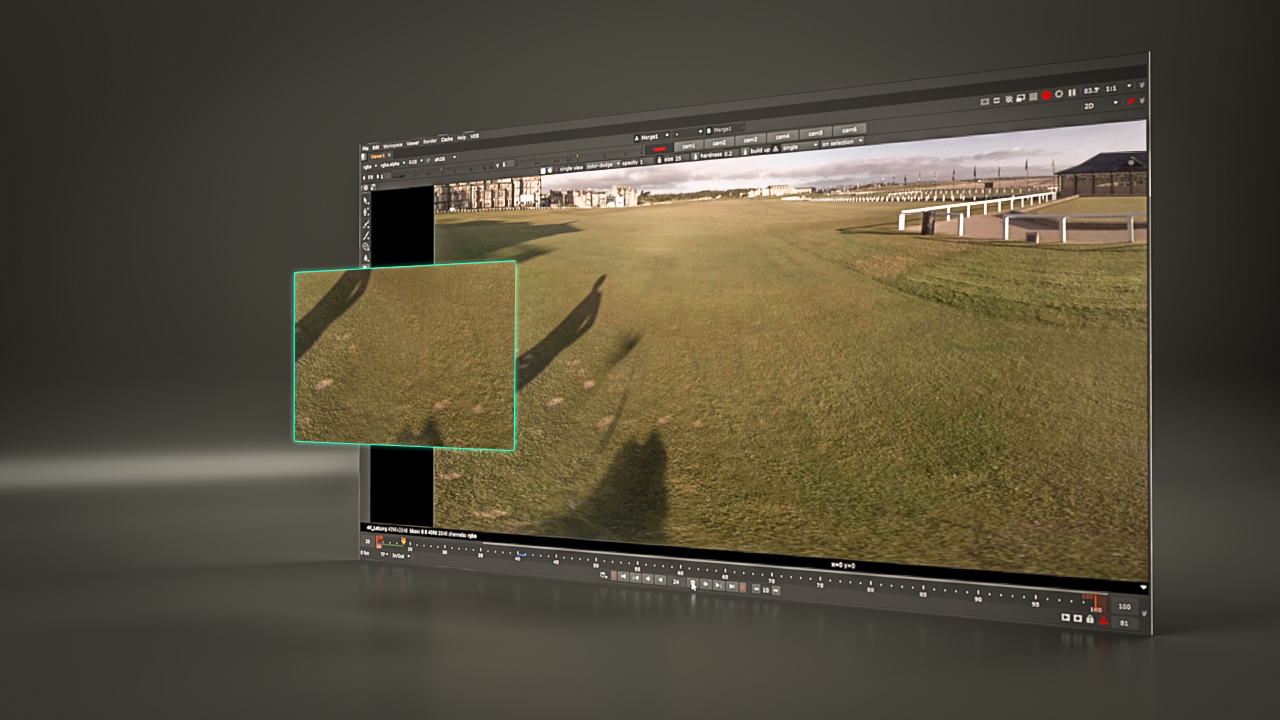
- Preprocesa tus imágenes. Revise, sincronice y convierta de un archivo de video a una secuencia
- Vista previa de la puntada, preferiblemente en el software del fabricante de la cámara (este es un excelente lugar para asegurarse de que las cosas se vean bien)
- La cámara se resuelve con Cara VR, luego refina la resolución y usa las otras herramientas de Cara VR, como Colormatcher y Stitcher
- Procesamiento intermedio. Exporte sus puntos de vista para que pueda revisarlos y establecer dónde necesita refinar las cosas más tarde
- Corregir cualquier problema de fantasma y dividir sus puntos de vista, si es necesario
- Exportar el resultado
Después de las balas uno y dos, es hora de importar sus imágenes en Nuke y comenzar a explorar Cara VR. Echemos un vistazo más de cerca a cómo funciona esto.
01. Configura tus imágenes
Primero, lea todas las secuencias en. Seleccione todas sus imágenes y luego caiga en el nodo Cámarasolver. Esto conectará automáticamente todos sus nodos para usted. Notará que la resolución no es de forma conveniente por defecto del valor incorrecto, por lo que deberá ingresar a la configuración del proyecto y cambiar la resolución al Latlong deseado. El 4k_latlong es lo que estoy usando en este proyecto.
Dependiendo de la plataforma de la plataforma con la que disparó, es posible que pueda elegirlo de los ajustes preestablecidos, pero siempre puede configurar parámetros de cámara personalizados si no hay un preajuste para usted. En nuestro caso, estamos utilizando el preajuste H3PRO6 para una plataforma Gopro de 6 Cámara.
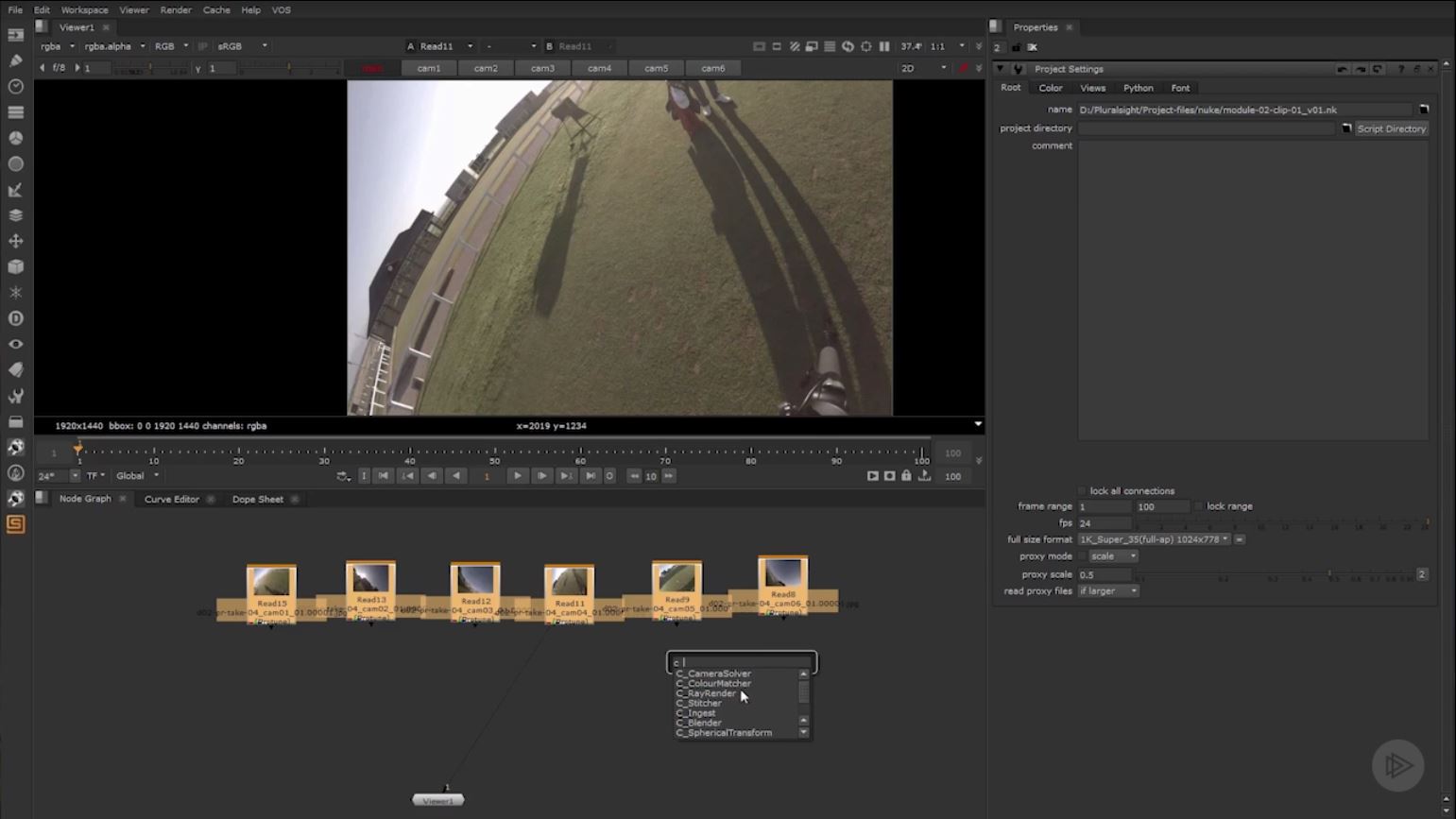
02. Ajustar la distancia focal, el diseño y la distorsión.
A continuación, se moverá a la sección de Análisis. Querrás establecer la distancia focal: hay algunas opciones aquí. Elija la longitud focal conocida (esto solucionará la longitud focal existente en la resolución), optimizará por cámara (para calcular la distancia focal para cada cámara en su plataforma) y optimizarlo (esto calcula una longitud focal optimizada única para todas las cámaras en la plataforma ) - La tercera opción es la que queremos, ya que es lo más sencillo de tratar.
Ahora es el momento de establecer la distorsión de la lente si es necesario. Dado que hemos usado cámaras Gopro, hay una distorsión de la lente presente. Queremos elegir optimizar solamente para cuidarlo. Luego elegirás el diseño de la cámara. Si tiene un parallaje en sus cámaras, querrá elegir el diseño esférico.
03. Trabajar con fotogramas clave.
Cara VR agregará automáticamente un fotograma clave al comienzo de su disparo, pero puede agregar más fotogramas clave según sea necesario durante toda la secuencia. Cuantas más claves agregue cuanto más tiempo se necesita, pero puede obtener resultados más limpios. Si su iluminación no cambia mucho en el transmito, entonces no necesita agregar demasiadas llaves.
Haga clic en Coincidir en la sección Análisis para comparar los fotogramas clave en las cámaras superpuestas para las funciones compartidas.
Haga clic en Solucionar para calcular y definir cada cámara. La cámara resuelta se mostrará en el visor y verá que inevitablemente, tenemos algunos errores que se muestran como pistas rojas. Esto significa que estaban sobre el límite de error.
04. Color-coincide con las cámaras
En este punto, es posible que tenga que hacer algo de trabajo para alinear los horizontes. Puedes comenzar a controlar esto con la barra de herramientas del visor. Habilitar la herramienta Horizon, mantenga presionada cmd + alt y arrastre en el espectador para ajustar el horizonte. En nuestro caso, estoy notando que las exposiciones de las diferentes cámaras no están coincidiendo. El nodo de Colormatcher puede solucionar este problema.
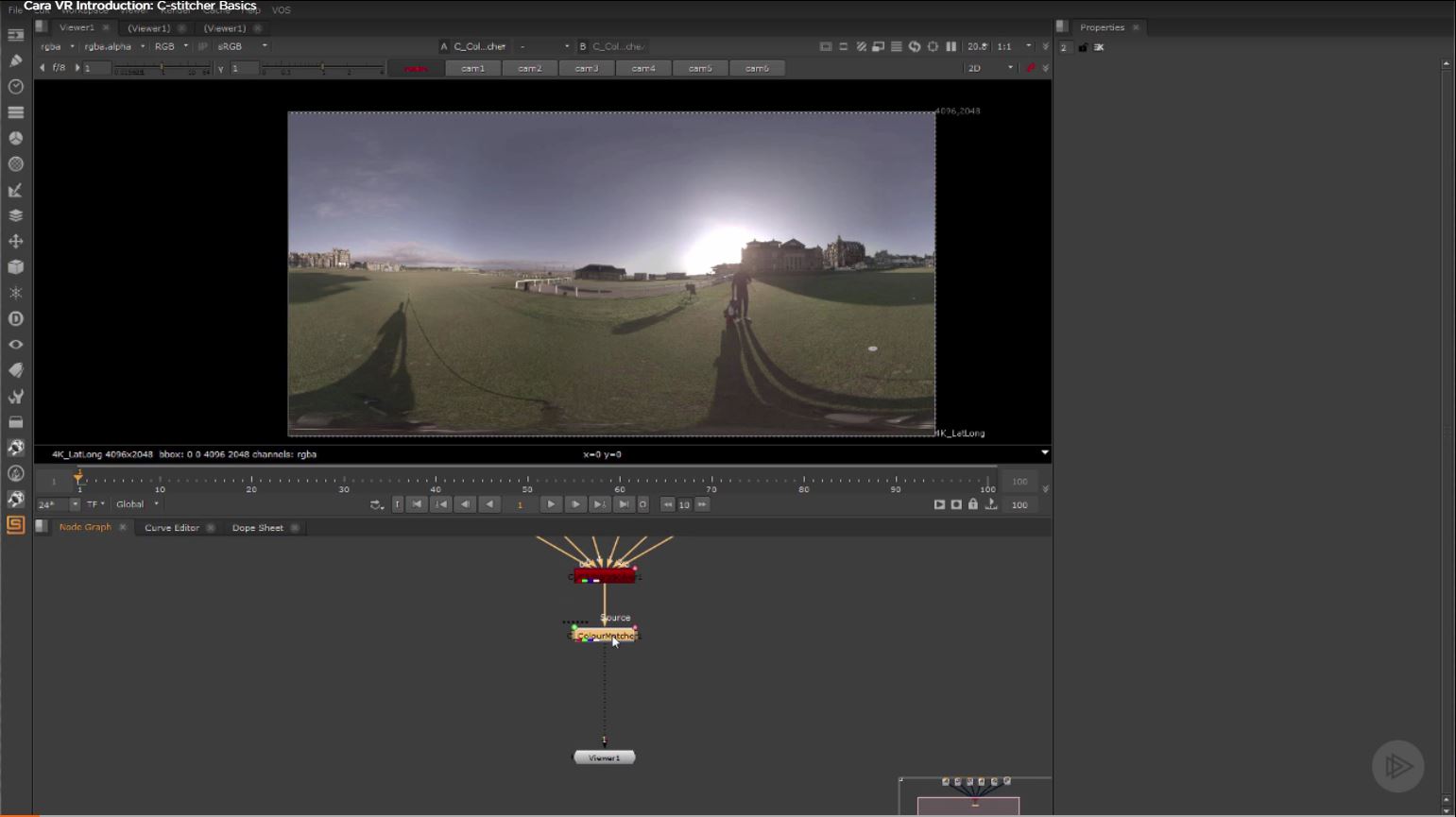
Coloque un nodo de colormatcher después de las cámarasolver, y observe la sección de salida del nodo Cámarasólver. Para la propiedad de proyección de la cámara, elija Latlong. Ahora salta al nodo de Colormatcher y debajo de la sección de entrada, elija Latlong para la propiedad de proyección.
En la sección de análisis del Colormatcher, podemos dejar la propiedad de partido establecida en la exposición, ya que es todo lo que necesitamos para solucionar. Luego haga clic en Analizar. Si necesita ajustar la exposición general, puede hacerlo con el control deslizante en la sección de salida.
05. Deshazte de cualquier fantasma
Ahora nos moveremos a la porción C_Stitcher. Esta es una bala tan mágica para este flujo de trabajo, ¡es increíble! Es la porción intensiva más renderizada de la tubería de Cara, pero virtualmente elimina todo el fantasma del disparo.
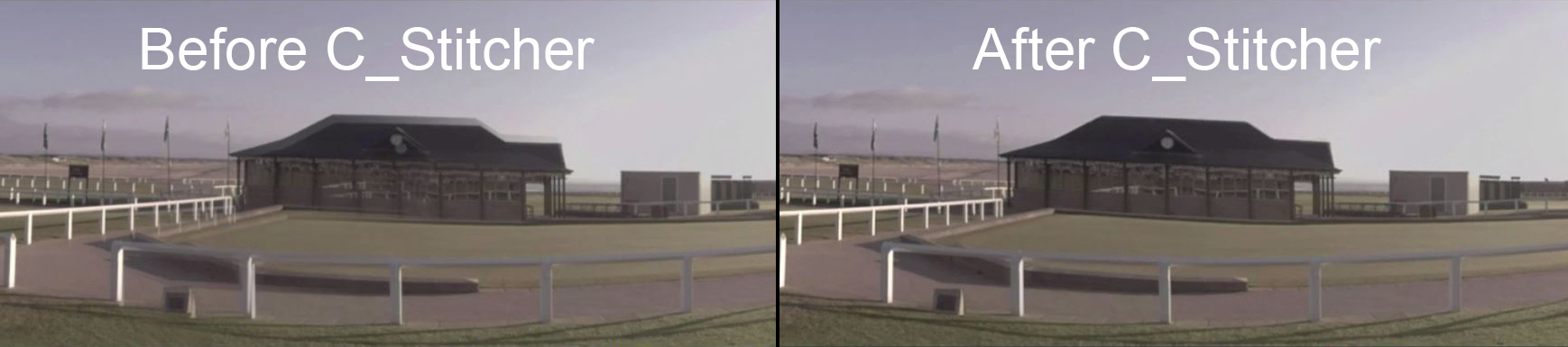
Podemos dejar nuestro conjunto de proyección en forma predeterminada para esta escena en particular. Si nota fantasma en sus imágenes, querrá habilitar Warps. Si conoce algunas de sus cámaras, no tiene fantasma, y el nodo C_Stitcher en realidad supera e introduce ese error, puede ingresar a la pestaña Cámaras y desmarcar cualquier cámaras que no desea que se vea afectado.
Si hay personas en su escena, deberá reducir el tamaño del paso en la sección de claves, para eliminar cualquier fantasma mientras caminan. Cuanto más estática sea la imagen, más alta desea que sea el tamaño del paso.
06. Retire la sombra del trípode.
Ahora nuestra escena se resuelve y se ve bastante bien (si lo digo a mí mismo), podemos comenzar a trabajar en la limpieza de limpieza.
Primero, queremos deshacernos del trípode y su sombra pintándolos. Para hacer esto, agregue el nodo Cara Latlong_Comp. Esto nos da una pequeña red de nodos para trabajar, incluidos dos nodos esféricos de transformación.
El primero toma la imagen latlong y lo aplanta de una manera que no está tan distorsionada. Luego podemos obtener una vista mucho mejor del trípode para pintar. El segundo pone de vuelta la imagen aplanada, ya que estaba en la perspectiva de Latlong. También tendrás un nodo de combinación, pero en nuestro caso no lo necesitamos. Este nodo final sería útil para aquellos que desean agregar los activos 2D a las imágenes mientras se aplanan.
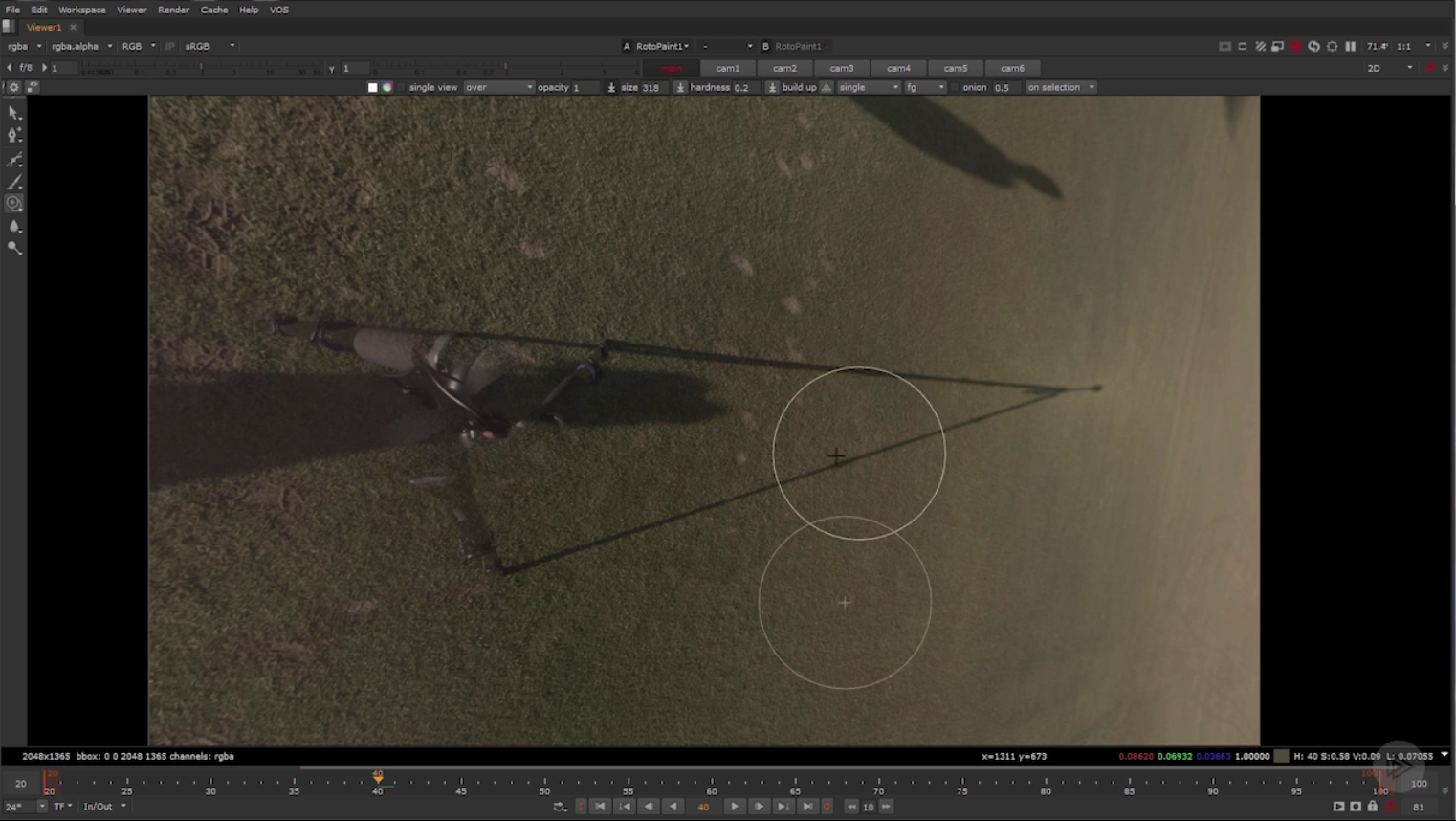
Usted puede sosurarse sosteniendo Ctrl + alt y haciendo clic con el botón izquierdo y arrastrando. Una vez que haya navegado hasta el lugar en las imágenes, debe pintar, agregue un nodo ROTO_PAINT entre los dos nodos de transformación esféricos. Asegúrese de seleccionar todos sus clones y cambiar su vida a 'Todos' (de forma predeterminada establecerán su vida al marco que los pintó).
07. Revisa las imágenes
Una vez que esté listo para revisar sus imágenes, puede usar un auricular de Oculus Rift para mirarlo justo dentro de Nuke!
Hay muchos otros temas que se pueden encontrar cuando está trabajando para perfeccionar sus imágenes 360, y todas suceden caso por caso. Para obtener más información sobre los problemas realmente específicos para sus imágenes y cómo solucionarlos, echa un vistazo Cara VR para Nuke de Pluralsight .
Sobre Pluralsight
PluralSight es una plataforma de aprendizaje de tecnología empresarial que ofrece una experiencia de aprendizaje unificada, final a extremo para las empresas en todo el mundo. A través de un servicio de suscripción, las empresas están facultadas para moverse a la velocidad de la tecnología, el aumento de la competencia, la innovación y la eficiencia. Para una prueba gratuita y más información, visite www.pluralsight.com .
Cómo - Artículos más populares
Cómo crear escaneos 3D con captura de realidad
Cómo Sep 11, 2025[dieciséis] (Crédito de la imagen: Phil Nolan) La captura de la realidad es una excelente manera de hacer tus propios explor..
Obtén más de grafito con estos consejos
Cómo Sep 11, 2025[dieciséis] Durante los últimos tres años, he estado usando grafito como medio para ilustración, primero solo con lápices mecánic..
4 puntas de optimización de imágenes esenciales
Cómo Sep 11, 2025[dieciséis] Unos pocos afortunados desarrolladores y este autor tuvieron la oportunidad de EDITAR TECH EDITAR el nuevo ebook de optimi..
Dibuja un retrato de lápiz de un perro
Cómo Sep 11, 2025[dieciséis] Al dibujar retratos de mascotas, no solo necesitas saberlo. Cómo dibujar animales : La tarea es capturar la pe..
Descubre recubrimiento y cómo hacer el mejor uso de ello
Cómo Sep 11, 2025[dieciséis] UnderPainting es un técnica de pintura Hecho popular en el Renacimiento en el que creas una representación mo..
Comience en Amazon Lumberyard: Configuración
Cómo Sep 11, 2025[dieciséis] El nuevo motor de juego de Amazon, Almacén de madera , es gratuito y es ideal para cualquier persona con un in..
Crea ropa 3D con arrugas y pliegues realistas
Cómo Sep 11, 2025[dieciséis] Hacer ropa virtual realista es una de las tareas más desafiantes desde la innovación de la animación de CG. La ropa es ..
Cómo agregar datos a sus diseños de bocetos
Cómo Sep 11, 2025[dieciséis] El diseño de la pantalla ha recorrido un largo camino en los últimos años. Heck, ni siquiera decimos "diseño de pantal..
Categorías
- AI & Machine Learning
- Airpods
- Amazon
- Amazon Alexa & Amazon Echo
- Amazon Alexa & Amazon Echo
- Amazon Fire TV
- Amazon Prime Video
- Android
- Teléfonos Y Tabletas Android
- Android Phones & Tablets
- TV Android
- Apple
- Apple App Store
- Homekit De Apple & Apple HomePod
- Música De Apple
- Apple TV
- Mierda De Apple
- Aplicaciones Y Aplicaciones Web
- Apps & Web Apps
- Audio
- Chromebook & Chrome OS
- Chromebook & Chrome OS
- Cromecast
- Cloud & Internet
- Cloud & Internet
- Nube E Internet
- Hardware De Computadora
- Historial De La Computadora
- Cordón De Corte Y Transmisión
- Cord Cutting & Streaming
- Discord
- Disney +
- DIY
- Electric Vehicles
- Erientadores
- Esenciales
- EXPLAINERS
- Juego De Azar
- General
- Gmail
- Adjunto De Google Y Google Nest
- Google Assistant & Google Nest
- Google Chrome
- Google Docs
- Google Drive
- Google Maps
- Google Play Store
- Hojas De Google
- Google Slides
- Google TV
- Hardware
- HBO MAX
- Cómo
- Hulu
- Slang Y Abreviaturas De Internet
- IPhone Y IPad
- Kindle
- Linux
- Mac
- Mantenimiento Y Optimización
- Microsoft Edge
- Microsoft Excel
- Microsoft Office
- Microsoft Outlook
- Microsoft PowerPoint
- Equipos De Microsoft
- Microsoft Word
- Mozilla Firefox
- Netflix
- Interruptor Nintendo
- Paramount +
- PC GAMING
- Peacock
- Fotografía
- Photoshop
- PlayStation
- Privacidad Y Seguridad
- Privacy & Security
- Privacidad Y Seguridad
- Roundups Del Producto
- Programming
- Raspberry Pi
- ROKU
- Safari
- Teléfonos Y Tabletas Samsung
- Samsung Phones & Tablets
- Slack
- Inicio Inteligente
- Snapchat
- Redes Sociales
- Space
- Spotify
- Tinder
- Solución De Problemas
- TV
- Videojuegos
- Virtual Reality
- VPNS
- Navegadores Web
- WiFi Y Enrutadores
- Wifi & Routers
- Windows
- Windows 10
- Windows 11
- Windows 7
- XBOX
- YouTube & YouTube TV
- YouTube & YouTube TV
- ZOOM
- Explicadores







